Windows10系统之家 - 安全纯净无插件系统之家win10专业版下载安装
时间:2019-03-23 11:15:30 来源:Windows10之家 作者:hua2017
最近有网友问小编关于ps2模拟器怎么添加pcsx2 bios的问题呢?其实关于ps2模拟器怎么添加pcsx2 bios的方法小编也是说过的了,但是还是有不少的用户不知道怎么操作,好了,那小编今天就给大家介绍关于s2模拟器怎么添加pcsx2 bios。有兴趣的可以跟着小编学习起来哦。
关于ps2模拟器怎么添加pcsx2 bios的这个问题,其实小编我也是前段时间才学会的。因为之前没见过都没遇到过,所以就不知道,直到前段时间看到朋友问道这个问题了,才去琢磨了一下安装方法。现在我就把我的“独门秘诀”,ps2模拟器怎么添加pcsx2 bios的方法传授于你们。
1,首先是下载bios文件右键解压到bios,然后呢进入bios文件夹里面。bios的地址已经给出了。
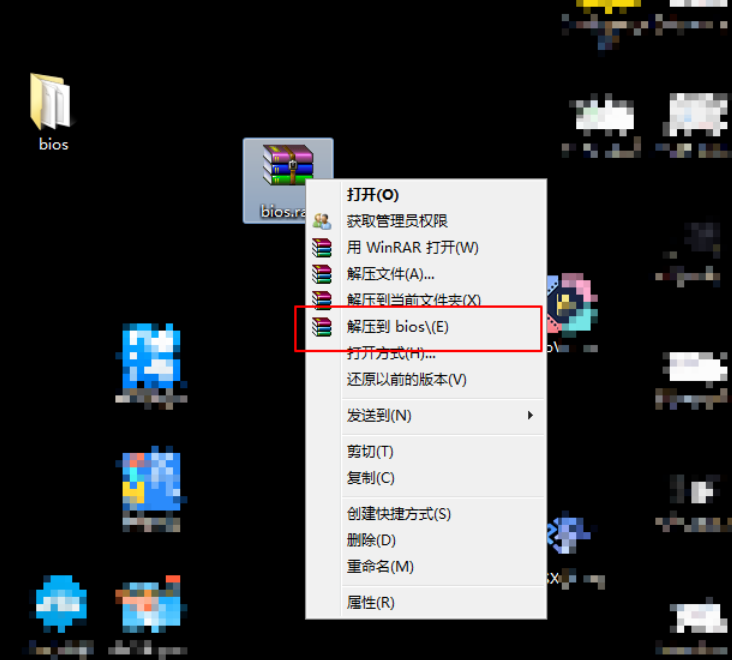
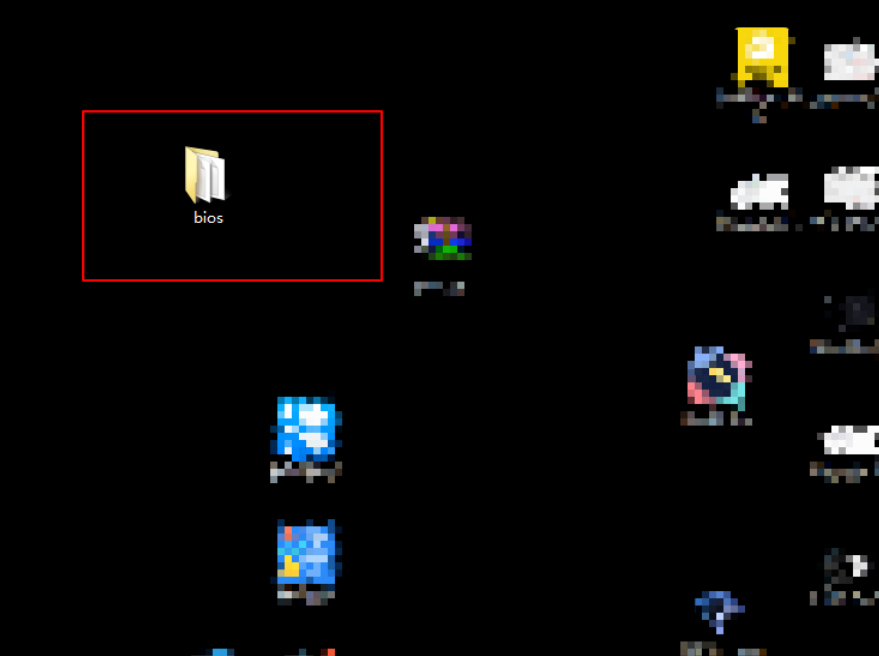
2,全选里面的bin结尾的文件右键选择复制,然后打开图二的软件。
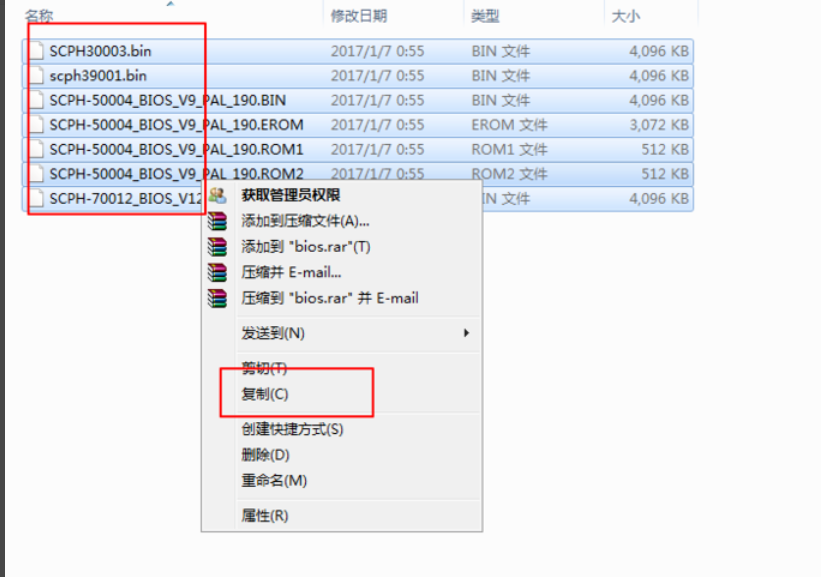
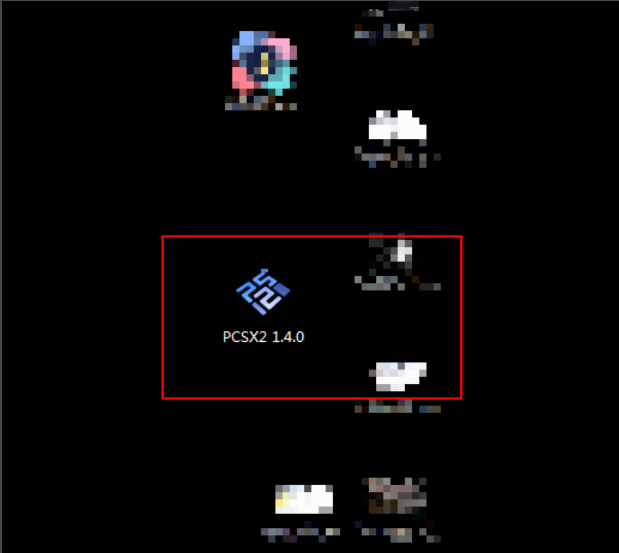
3,然后点击下一步,点击覆盖。
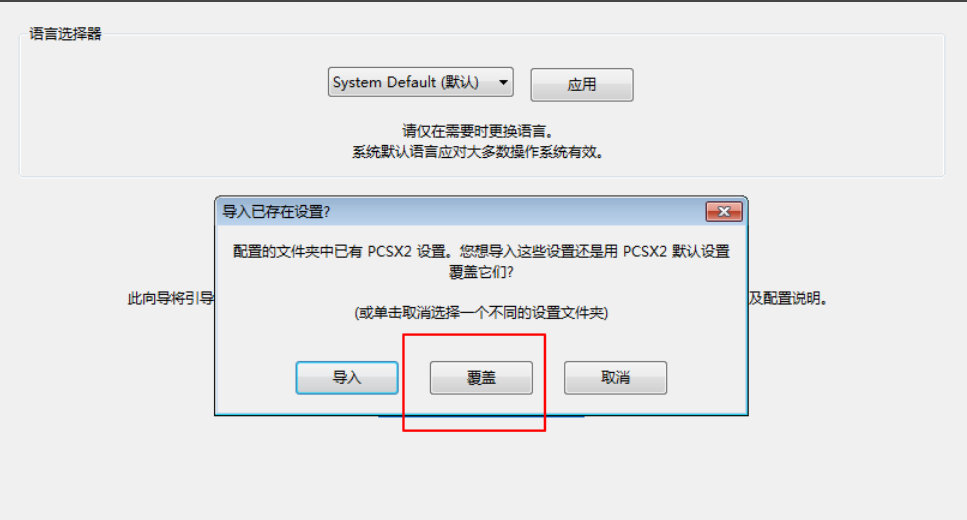
4,继续点击下一步,点击在资源管理器中打开。
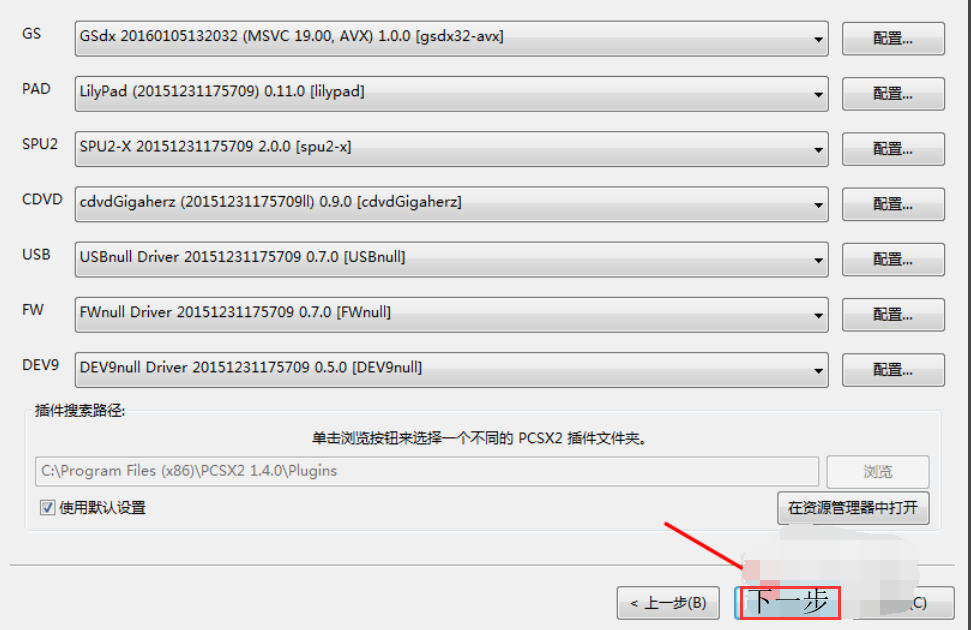
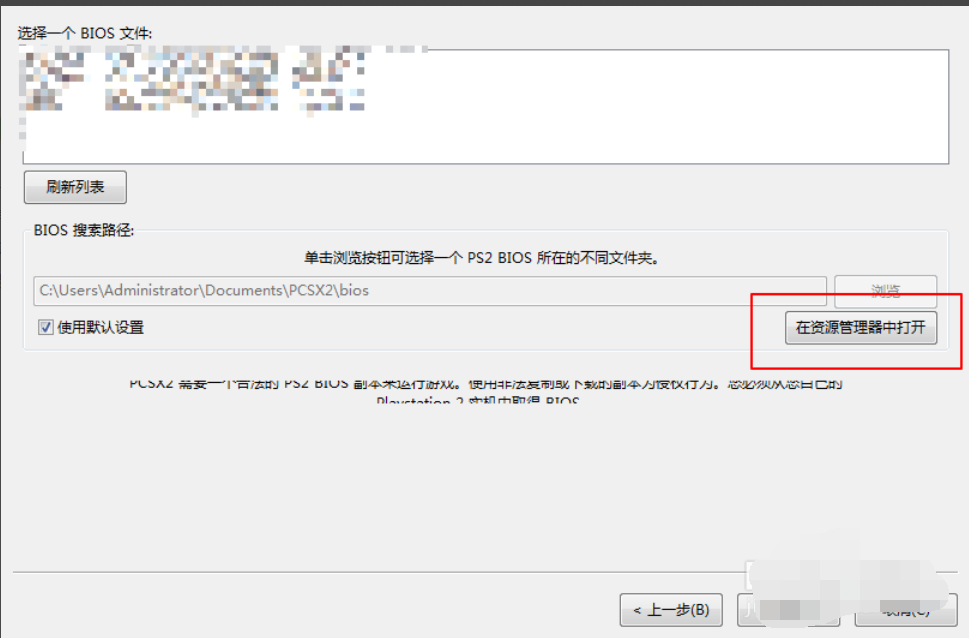
5,在打开的目录里面右键粘贴,把bin文件粘贴到里面去,接着点击软件上的刷新。点选一个列表里面的bios点击下一步。
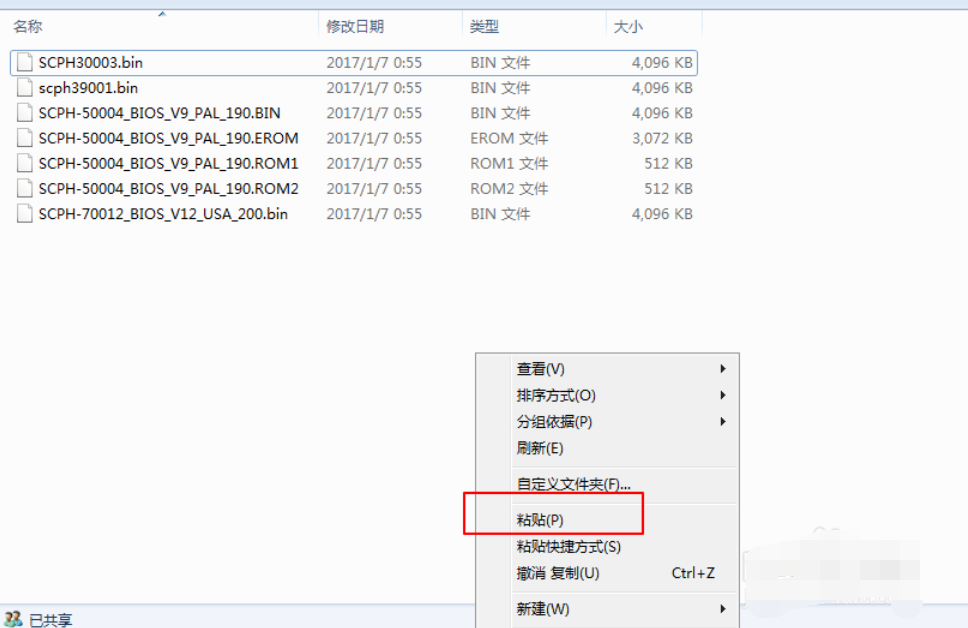
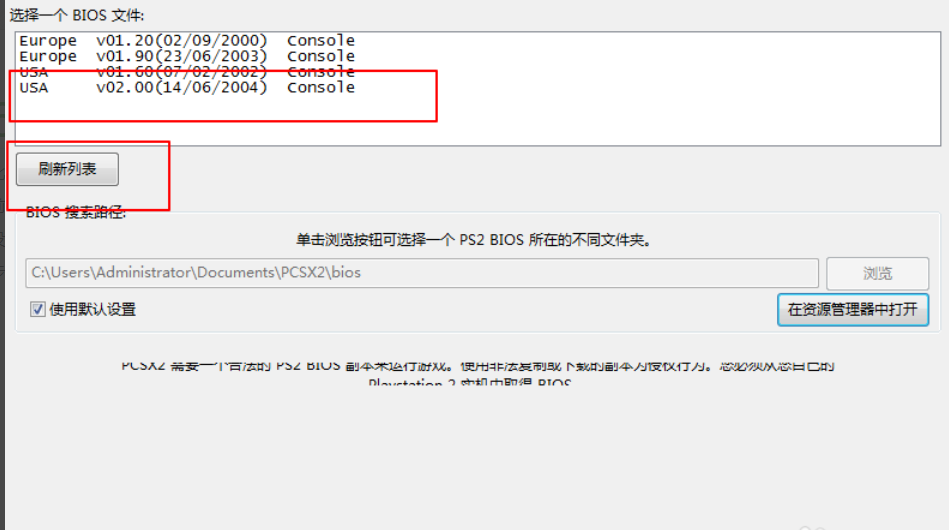
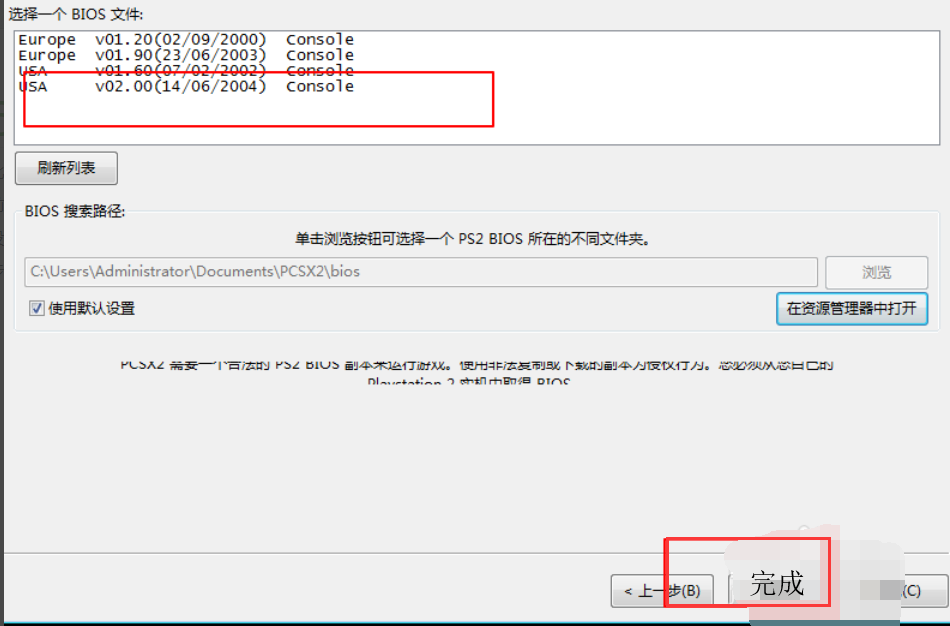
6,此刻就加入了新的bios文件了的。如果你以前已经有了bios文件,则点击选项清除所有设置,重新打开软件就可以看到上面的设置步骤了的。
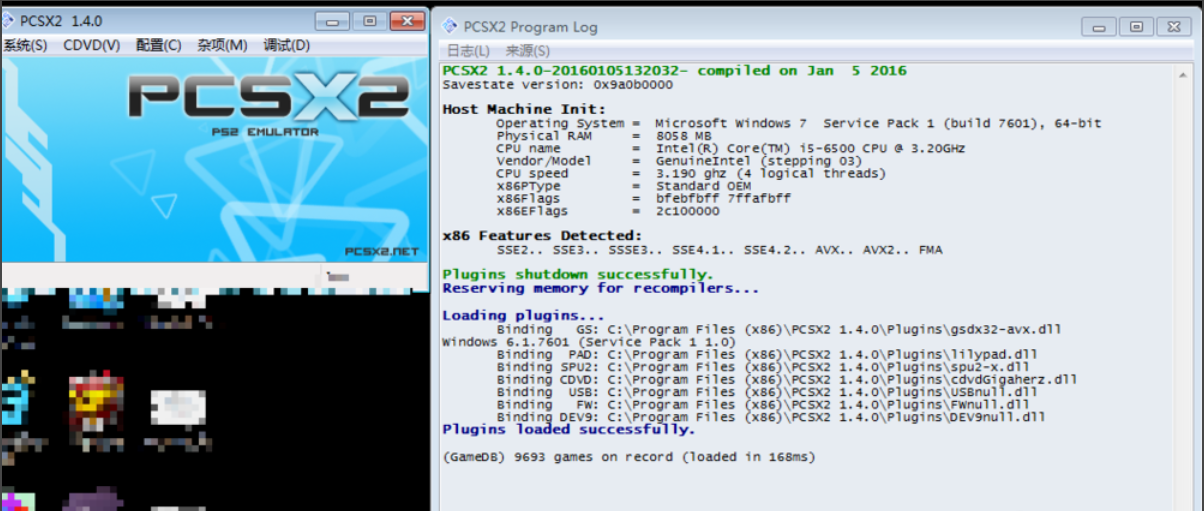
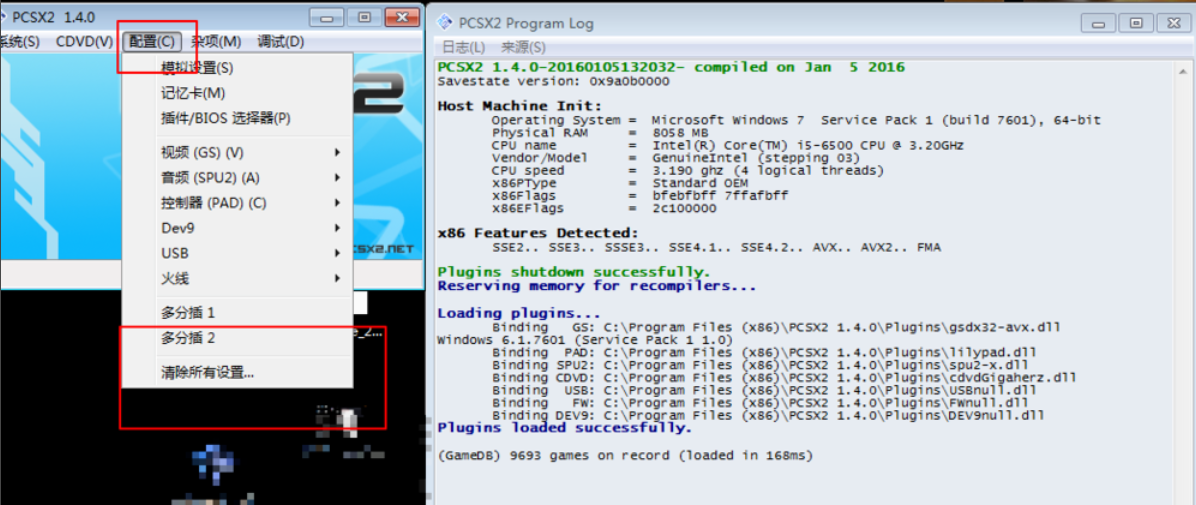
以上就是ps2模拟器添加pcsx2 bios文件的操作方法啦~
相关文章
热门教程
热门系统下载
热门资讯





























